لهذه الحظة لم يُصنع أي جهاز خال من الأنواع المختلفة من الأعطال والتجميدات، بغض النظر عن علامته التجارية، لذلك يعمل الّمطورون بشكل مستمر على تطوير البرنامج وتحسيناته مع الـhardware، فالوضع يتحسن بلا شك ولكن دون حل، وما أسباب مشكلة نظام Android 3e؟ فتقسم هذه الأسباب إلى مجوعتين كبيرتين، الانهيار المادي والتعطل البرمجي، وفي الحالة الأولى، غالباً يجب أخذ الجهاز إلى مركز خدمة فلن يتمكن أي شخص من إصلاحه لوحده، الأفضل- عند تعطل النظام، لمّ يفضل ذلك؟ لأنه من السهل التخلص من هذا العطل وتستطيع إصلاحه دون الذهاب إلى مركز الخدمة، ولكن ماذا لو تجمد الهاتف بالكامل ولم يعد يستجيب للأوامر ونحن بحاجة للهاتف بحالة العمل، فيجب إعادة تشغيله، ويختلف صناع الأجهزة بطريقة فرض إعادة التشغيل.
الجزء الثاني: ما طريقة إصلاح مشكلة التعليق والتجميد في "Android System Recovery"
إعادة ضبط المصنع
ومن الطرق المتطرفة والردكالية للتخلص من مشكلة Android 3e هي إعادة تهيئة إعدادات النظام بشكل كامل، فمن المفضل إجراء نسخ احتياطي للبيانات في حال لو أردت الاحتفاظ ببعض المعلومات، لأن إعادة ضبط المصنع سيؤدي إلى محوُ جميع المعلومات على الجهاز، ويمكنك إعادة تهيئة إعدادات هاتفك مباشرةً في النظام من خلال الإعدادات، فستجد هذا الخيار في وحدة إعادة التهيئة والنسخ الاحتياطي "backup and reset" في زر واحد، وبعد الضغط عليه ستمحى كافة المعلومات من الجهاز وسيصبح الهاتف بحالة المصنع، فإذا لم تتمكن من إعادة تهيئة الجهاز من خلال النظام تستطيع إجراء إعادة ضبط المصنع الصعب من خلال قائمة استرجاع خاصة، فقد صُممت هذه القائمة لمثل هذه الحالات مثل عند وجود مشكلة في الولوج إلى النظام، ولتنفيذ ذلك، عند إطفاء الجهاز اضغط على مفاتيح "home" و"power" و"volume up" بنفس الوقت وقد تختلف هذه التركيبة في بعض طرازات الأجهزة.
أخرج البطارية وحاول تشغيل الجهاز مجدداً
قد يُسبب عدم تجاوب النظام المستمر المشكلة، لإطفاء الهاتف، اضغط على زر الطاقة وأخرج البطارية ثم أعيدها إلى مكانها بعد لحظة، تأكد أنه يعمل أخيراً.
أجري اختباراً لتتأكد أن أزرار الهاتف تعمل بشكل صحيح
عند إطفاء حاسوبك والضغط على مفاتيح الصوت للأعلى + الرجوع للصفحة الرئيسية + مفتاح التحكم بنفس الوقت من الممكن الرجوع إلى شاشة "حل مشكلة نظام Android"، ومع ذلك فعند عدم ظهور الشاشة المطلوبة تأكد أولاً أن المفاتيح وخاصةً زر الصوت صحيح، فيسمح لك مفتاح الصوت باختيار أحد الخيارات على الشاشة، فيجب أن تشغله من خلال الضغط عليه وتركه عدة مرات.
الجزء الثالث ما طريقة استرجاع البيانات بأمان-باستخدام Dr.Fone Data Recovery (Android)
عند ظهور مشكلة Android 3e، أول شيء تفكر فيه هو استعادة بياناتك من الجهاز وتخزيها بمكان آمن، فيمكنك تنفيذ ذلك باستخدام الحاسوب وبرنامج استرجاع البيانات.
ويفضل استخدام أداة تحكم بالبيانات، في أداة مفيدة لإجراء نسخ احتياطي لبيانات Android إلى الحاسوب وإضافةً إلى إعلامك بإرجاع النسخ الاحتياطي من الحاسوب لجهاز Android، فيسمح لك برنامج Dr.Fone Data Recovery بإجراء النسخ الاحتياطي واستعادة البيانات بسهولة من هاتف Android أو الجهاز اللوحي مثل: الفيديوهات والتقويم والموسيقا وجهات الاتصال والرسائل النصية والصور ومعلومات قائمة التشغيل وسجل المكالمات والتطبيقات حتى لو كان جهازك عالق بمشكلة استرجاع نظام Android، فلا تخسر مجدداً أي بيانات بالصدفة مهما كانت الظروف.

د.فون استرجاع البيانات (Android)
البرنامج الأول على مستوى العالم باسترجاع البيانات لأجهزة Android المعطلة.
- يمتاز الجهاز بقدرته على استرجاع البيانات من الأجهزة المتضررة والمعطلة مثل تلك العالقة في إعادة التشغيل المتكرّر.
- أعلى معدل استرجاع في هذا المجال
- استرجع الصور والفيديوهات وجهات الاتصال والرسائل وسجل المكالمات وغيرها.
- متوافق مع أجهزة سامسونج Galaxy
الخطوة الأولى. أُوصل هاتفك Android مع الحاسوب.
أُوصل جهازك Android مع الحاسوب وشغل البرنامج
شغل برنامج استرجاع بيانات Android واختر النسخ الاحتياطي للAndroid والاسترجاع "Android Data Backup & Restore" في قسم "more tools"، وبعد ذلك، أوصل جهازك Android إلى الحاسوب باستخدام كبل USB، سيكتشف البرنامج الجهاز بالحال، بعد ذلك، اختر من الشاشة الأساسية للبرنامج "Recover data from android"
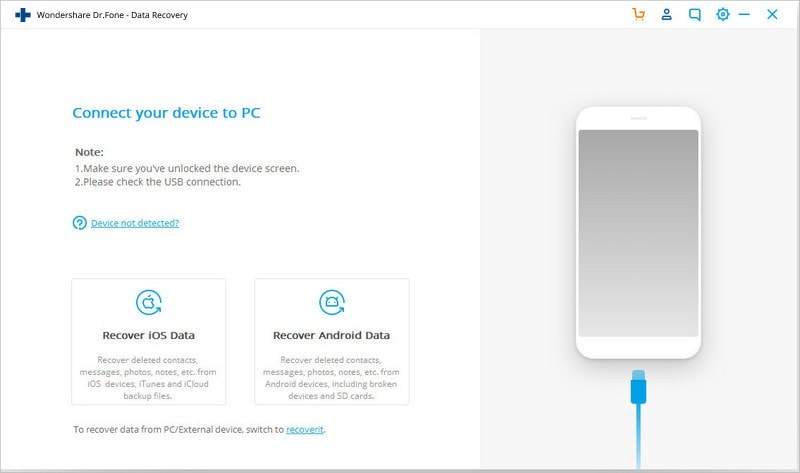
الخطوة الثانية. اختر نمط الملف الذي ترغب باسترجاعه
يختر برنامج Dr.Fone Data Recovery جميع أنماط البيانات بشكل تلقائي، ويمكنك أيضاً أن تختار نمط البيانات التي ترغب، للمتابعة اضغط على التالي "next".
تذكر لو سمحت أن هذه الميزة تساعد فقط في استخراج البيانات من هواتف Android المعطلة.
الخطوة الثالثة. اختر المشكلة في جوالك
يوجد نوعان من المشاكل بأجهزة Android وهي اللمس لا يعمل أو لا يمكن الوصول إلى الهاتف والشاشة السوداء/المعطلة، فقط اختر المشكلة التي تعاني منها، وسيقودك ذلك للخطوة التالية.
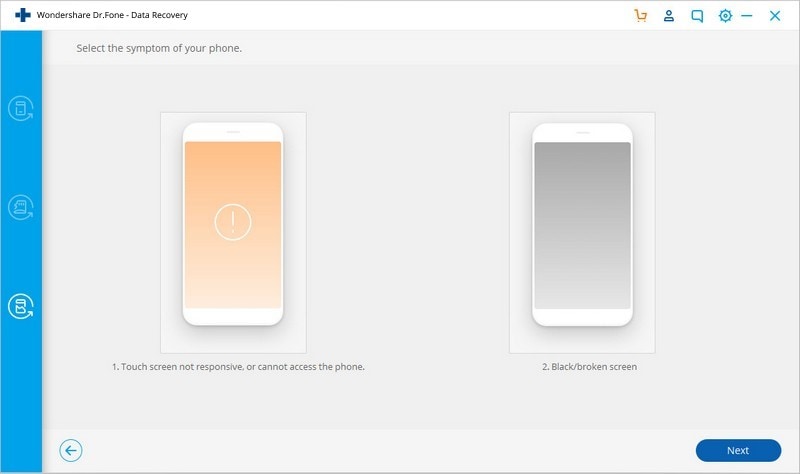
ثم اختر الاسم الصحيح لهاتفك الذكي وطراز جوالك على النافذة الجديدة ، حالياً، تعمل هذه الميزة فقط على أجهزة معينة مثل Galaxy s وGalaxy Note وسلسلة الأجهزة الذكية لسامسونج Galaxy Tab، اختر التالي "next" للبدء.
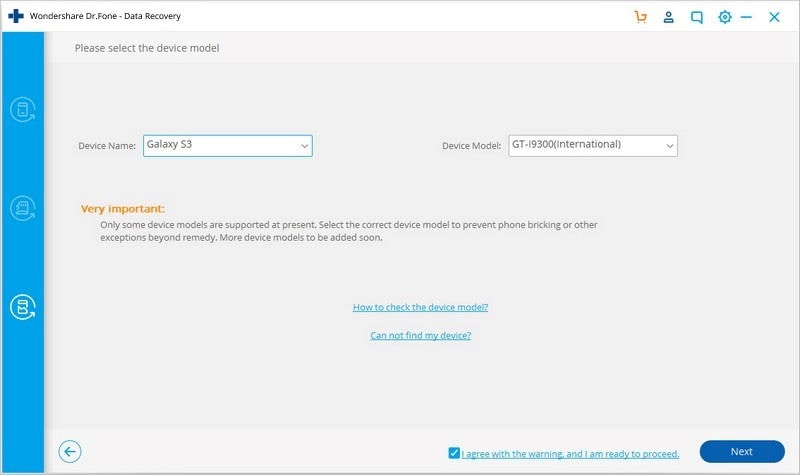
تأكد لو سمحت أنك قد اخترت الاسم والطراز الصحيح لهاتفك، فقد يؤدي اختيار البيانات الخاطئة لتعطل جوالك أو أي من المشكلات الأخرى، ولو كانت البيانات صحيحة اكتب "confirm" وتابع بالضغط على زر التثبيت.
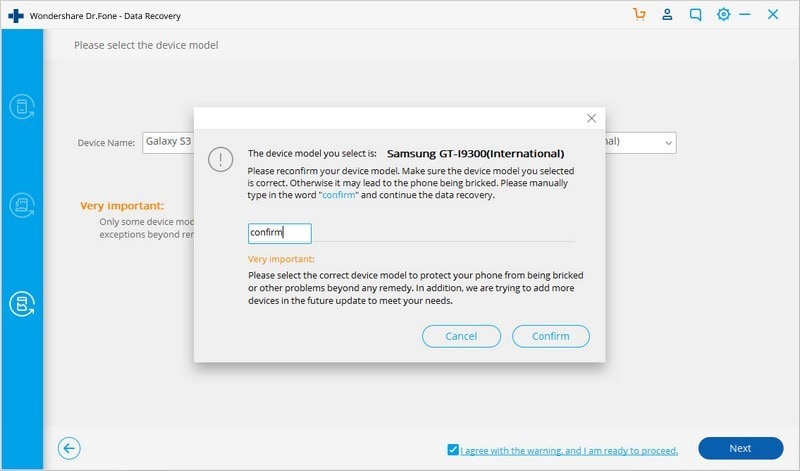
الخطوة الرابعة. ادخل إلى نمط التحميل على جهاز Android
الآن، اتبع التوجيهات للدخول إلى نمط التحميل لجهاز Android.
- أطفئ الهاتف.
- اضغط مطولاً على مفاتيح الرجوع إلى القائمة الرئيسية والصوت والتشغيل سوياً "home"+"volume"+"power".
- اضغط على مفتاح رفع الصوت "volume+" لتمكين نمط التحميل.
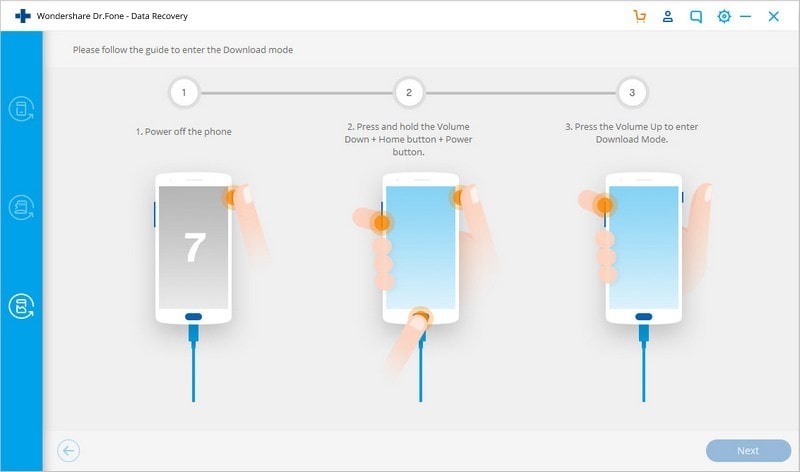
الخطوة الخامسة. قيّم الهاتف
بعد وضع الجهاز بحالة التحميل، سيجري برنامج Dr.Fone Data Recovery تحليلاً لجهازك ويحمل حقيبة الاسترجاع.
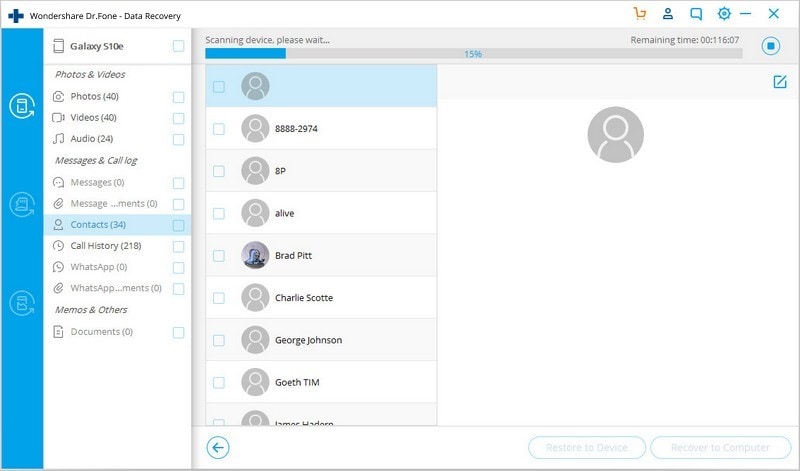
الخطوة السادسة. عاين البيانات واسترجعها
تظهر حقيبة أدوات Android د.فون كل صيغ الملفات بالتصنيفات بعد إجراء عملية التقييم والمسح، وبعدها يجب أن تختار ملفات المعاينة، لحفظ المعلومات المفيدة، اختر الملفات التي تحتاجها وانقر على الاسترجاع إلى الحاسوب "recover to computer".
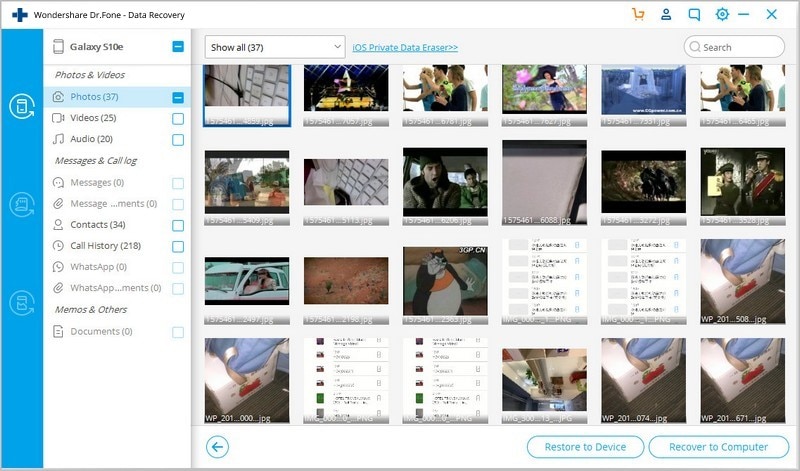
Dr.Fone Data Recovery (Android)
يساعد البرنامج مستخدمي الهواتف الذكية Android لتخفيف قلقهم حول فقدان البيانات في حال وجود مشكلة استرجاع نظام Android، استفد من فوائد هذه الأداة السهلة من خلال تحميلها من الموقع الرسمي لـWondershare.
استرداد بيانات أندرويد
- 1 استرجاع أندرويد
- 1.1 استرداد الصور المحذوفة على أندرويد
- 1.2 التراجع عن حذف بيانات أندرويد
- 1.3 التراجع عن حذف الصور على أندرويد
- 1.4 استرجاع فيديوهات محذوفة من أندرويد
- 1.5 استرداد ملفات أندرويد
- 1.6 استرجاع ملفات محذوفة من أندرويد
- 1.7 تحميل برنامج استعادة بيانات أندرويد
- 1.8 سلة مهملات أندرويد
- 1.9 استرجاع سجل المكالمات على أندرويد
- 1.10 استرداد الموسيقى المحذوفة على أندرويد
- 1.11 استرجاع الأسماء على أندرويد
- 1.13 استرجاع ملفات محذوفة على أندرويد دون روت
- 1.14 استرداد بيانات محذوفة من أندرويد غير مروت
- 1.15 استرداد صور محذوفة من أندرويد دون كمبيوتر
- 1.16 استرداد رسائل دون كمبيوتر
- 1.17 استرداد صور محذوفة من ذاكرة أندرويد داخلية
- 2. بدائل برنامج استرداد بيانات أندرويد
- 2.1 تطبيقات استرجاع بيانات أندرويد
- 2.2 7-برنامج استرداد بيانات أندرويد
- 2.3 Tenorshare استرداد بيانات أندرويد
- 2.4 برنامج مجاني لاسترجاع بيانات أندرويد
- 3. استكشاف أخطاء أندرويد وحلها
- 3.1 ريكوفري معدل للأندرويد
- 3.2 إعادة إقلاع أندرويد
- 3.3 إعادة إقلاع تطبيقات أندرويد
- 3.4 تطبيق قفل لأندرويد
- 3.5 تطبيقات قفل على الاندرويد
- 3.6 وضع التحميل على أندرويد
- 3.7 للأسف توقفت العملية com.android.phone
- 3.8 Android.Process.Acore توقفت العملية
- 3.9 الوضع الآمن على أندرويد
- 3.10 وضع الريكفوري على أندرويد
- 3.11 لا توجد أوامر في وضع الريكفوري على أندرويد
- 3.12 عالق في مرحلة استعادة نظام أندرويد
- 3.13 إصلاح هواتف أندرويد معطلة برمجياً
- 3.14 وضع الريكفوري لهواوي
- 3.15 مشاكل هواوي
- 3.16 مشاكل بطارية هواوي
- 3.17 وضع المصنع في أندرويد

